如何用Acrobat輕鬆地調整PDF大小
多年來,PDF變得大規模的普及,因為以這種格式儲存的檔案不會失去其原始格式,並且可以在不同的電腦之間分享,而不管其底層操作系統如何。然而,PDF檔案通常相當大,所以就需要減少它們的大小來釋放儲存空間,並通過電子郵件來分享檔案。在這篇文章中,我們將研究如何在Acrobat中調整PDF大小t以及它的替代品 - PDFelement。
如何用Adobe Acrobat DC調整PDF大小
調整PDF檔案的大小可以通過第三方應用程式來實現,這些應用程式可以用來按需求操作PDF檔案,讓我們來了解這樣的一個應用程式:用Adobe Acrobat調整PDF大小。這個應用程式使用戶能夠建立PDF檔案,編輯它們,將它們轉換成其他格式,以及新增電子簽名和密碼。
使用Acrobat DC調整PDF檔案大小的過程包括以下步驟:
第1步:打開Adobe Acrobat
打開要調整大小的PDF檔案。在你的電腦上打開Adobe Acrobat,在開始頁面點選"工具"標簽,選擇"最佳化PDF",你將被提示通過導航到PDF檔案所在的儲存位置來打開該檔案。
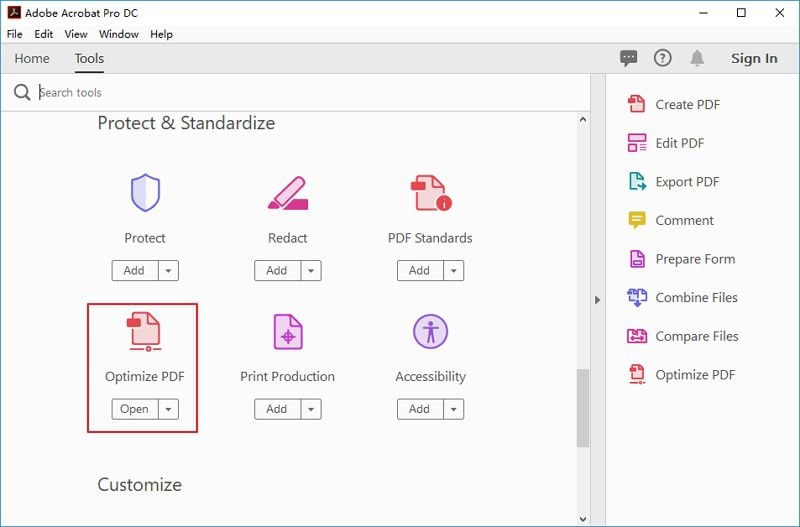
第2步:用Adobe調整PDF大小
當檔案打開後,各種最佳化選項將出現在檔案上方。這些選項被標記為"減少檔案大小"、"進階最佳化"、"最佳化掃描頁"以及"預檢"。Adobe Acrobat提供你各種最佳化級別選擇以滿足你的要求。

第3步:用Acrobat調整PDF大小的設定
選擇"進階最佳化"打開PDF最佳化器,你可以調整檔案的各種屬性,可以最佳化以減少檔案大小。在PDF最佳化器中,你也可以決定對圖片進行最佳化的程度,無論是彩色、灰度還是單色都可以。
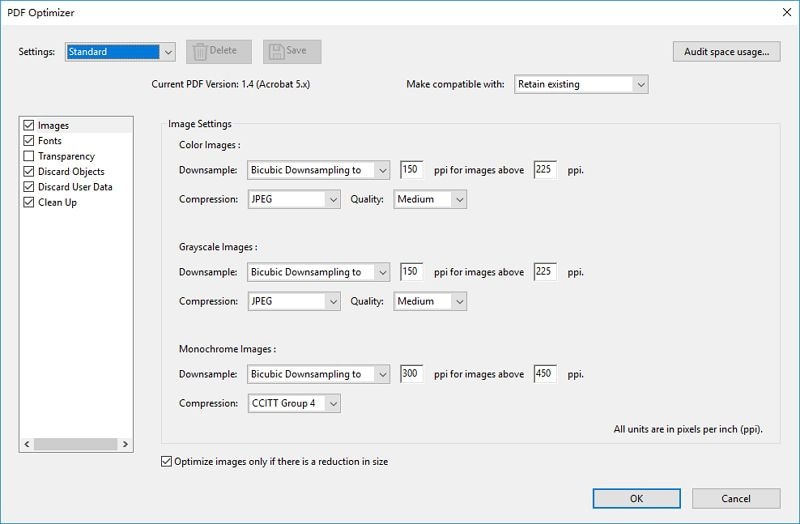
除此之外,你仍然可以點選螢幕底部的一個複選框來確保圖片只在其尺寸減少的情況下才被最佳化。最後,用戶可以選擇保留原文件,使其與新文件兼容。當對所有的參數設定感到滿意時,你可以繼續點選"確定"。
如何用Adobe Acrobat的替代品調整PDF大小
除了用Adobe Acrobat調整PDF的大小,還有各種替代品可供你使用,其中一個這樣的替代品是PDFelement。若要調整一個PDF檔案的大小,請采取以下步驟:
第1步:打開一個PDF
將軟體下載到你的電腦後,點兩下主螢幕上的圖標,打開它,然後繼續打開PDF檔案,通過點選"+"圖標導航到檔案的儲存位置,這將打開一個新的視窗,你可以用它來進入檔案所在的位置。

第2步:調整PDF大小
當檔案打開後,點選"工具"按鈕,然後點選"壓縮"來顯示可用的壓縮選項。
這個新頁面將顯示檔案名稱和它的儲存目錄在頂部。在檔案名下面,有一個可以左右移動的滑塊,以調整對PDF檔案進行最佳化的程度。將滑塊向左移動可以最佳化檔案中非常小的部分,這代表PDF檔案的大小不會被大幅調整。將滑塊向右移動可以提最佳化程度,代表檔案將被大幅調整大小。在這個滑塊下面,用戶能夠看到調整後PDF檔案的最終大小,以及原始檔案被優化的百分比。
滿意後,你可以點選"應用"來完成這一過程。

PDFelement是一個強大的應用程式,它為用戶提供了比簡單打開PDF檔案更多的功能。使用它你就可以建立新的PDF檔案、編輯現有檔案、使用密碼保護你的檔案、將現有的PDF檔案轉換成HTML和Word等格式,最後以電子方式批准和簽署文件。
為什麽PDFelement是Adobe Acrobat的最佳替代品
觀察PDFelement和Adobe Acrobat就可以發現有各種因素使PDFelement成為更好的選擇。
- 易用性:當使用Adobe Acrobat調整PDF檔案的大小時,過程相當複雜,用戶需要在開始之前就對該軟體有很好的了解。然而,在PDFelement上,這個過程是相當直接的,只需點選幾個按鈕就可以完成了。
- 用戶友善性:與Adobe Acrobat相比,PDFelement提供的用戶界面設計相當簡單易懂,因此,使用PDFelement比Adobe Acrobat更容易調整PDF檔案的大小。
- 與Adobe Acrobat相比,PDFelement的價格相對便宜,同時提供更好的用戶體驗。訂閱PDFelement的用戶可以保證他們花的錢物有所值。
在仔細分析了這兩個PDF閱讀器後,PDFelement脫穎而出,是你更好的選擇,主要是因為它的用戶友善性並且成本較低。PDFelement提供了與Adobe Acrobat幾乎相同的功能,對於那些希望有一個簡單而實用的用戶界面來處理他們的PDF檔案的用戶來說是一個理想的應用程式。




Quintela
staff 編輯